За постоянно да изтриете файлове от кошчето на моя Mac, без да изпразвате кошчето?
разни / / August 05, 2021
Ако винаги е било важно нещо, което винаги трябва да почиствате вашия Mac, за да поддържате ефективността. Ако нямате много свободно място, може да започнете да се сблъсквате с проблеми като забавяне и трудности при намирането на някои файлове. Това обаче е свързано и с поддържането на вашата система, ако имате много файлове на вашия Mac и замисляли ли сте се някога за почистване на файла за боклук. Междувременно, в случай че имате твърде много файлове, но искате да изтриете за постоянно някои специфични файлове и папки от кошчето.
Apple ви позволява да изтривате конкретни файлове които искате да премахнете от кошчето. След изтриване на файла той временно се съхранява в кошчето, където можете да възстановите данни, ако сте изтрили файловете по погрешка. Където ако вашите файлове са били изтрити по погрешка и искате да изтриете файлове с размер до 8GB за постоянно, тогава можете да ги изтриете с помощта на файла и да използвате и други опции като филтър. Днес ще споделим малко знания, за да можете да изтриете конкретните файлове от кошчето на Mac.
Съдържание
- 1 Забележително
-
2 Как можете да изпразните кошчето на вашия Mac.
- 2.1 Празен конкретен елемент от кошчето.
- 2.2 Изпразнете цялото кошче.
- 3 Как мога да изтрия един файл от кошчето с помощта на терминала?
- 4 Професионални съвети
Забележително
- След като изтриете завинаги файлове или документи от кошчето, няма да можете да ги възстановите.
- Магазинът за файлове в кошчето е временно за 30 дни, след 30 дни файлът се изтрива автоматично за постоянно.
Как можете да изпразните кошчето на вашия Mac.
АзВинаги е било доста лесна задача да извършите изчистеното кошче на вашия Mac. Следвайте инструкциите, за да извършите изчистването на файловете от кошчето на вашия Mac.
- Първо, на вашия Mac в Dock, ще намерите иконата „Кошче“.
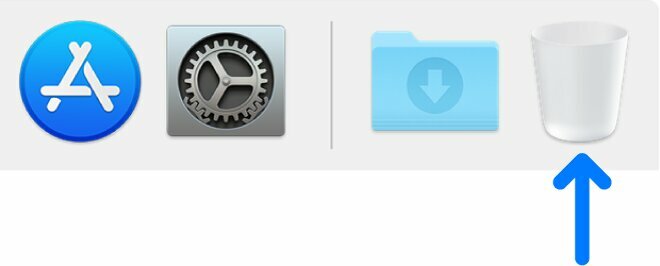
- Отидете на „Кошче“ и след това се появява прозорец със следната опция.
-
Празен конкретен елемент от кошчето.
(ако искате да изтриете конкретен файл, можете да използвате следните стъпки.)
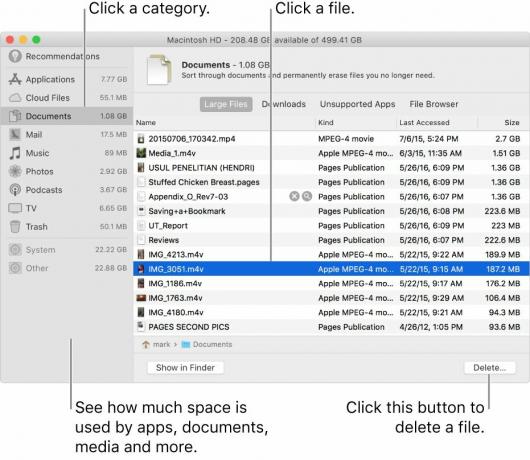
- Намерете файла, който искате да изтриете от вашата задача.
- След това щракнете с десния бутон върху този файл и някои опции се появяват като икона на файл, име и изтриване.
- Там трябва да изберете „Изтриване веднага“.
- Потвърдете сега, за да проверите дали искате да изтриете избрания файл или документ от вашия Tras на Mac.
- Кликнете върху „Изтриване“, за да премахнете файла или документа от кошчето на Mac.
- Това е всичко. Ако искате да изтриете множество файлове, изберете всички тези и следвайте същите стъпки, за да изтриете файла.
-
Изпразнете цялото кошче.
(Ако искате да изчистите кошчето си, можете да използвате тази опция.)
- В кошчето бутонът Empty се поставя в горния десен ъгъл на прозореца на Finder.
- Кликнете върху бутона Empty, за да изпразните кошчето.
- Освен това можете да кликнете върху Finder, за да изпразните кошчето.
- Кликнете върху „Изпразване на кошчето“, за да потвърдите и продължете с изтриването.
- Това е
Как мога да изтрия един файл от кошчето с помощта на терминала?
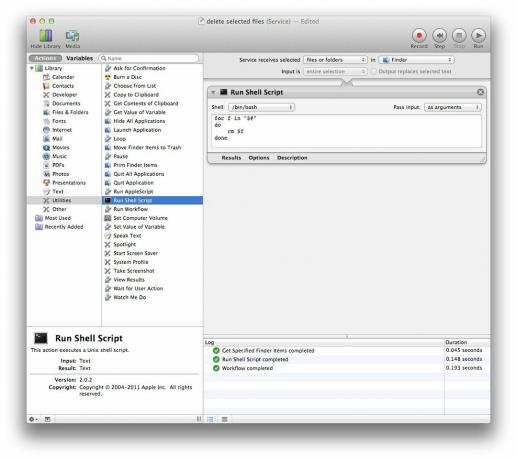
- Отворете кошчето във Finder на вашия Mac.
- След това отворете приложението Terminal.
- След този тип rm -rf и след това там, трябва да плъзнете файловете, които искате да изтриете от кошчето си.
(Уверете се, че плъзгането на файлове и освобождаване, когато на терминала се появи зеленото +. - Натиснете Enter в приложението на терминала.
- Това е всичко, вашият файл или документ е окончателно изтрит от кошчето ви.
Професионални съвети
Ако искате постоянно да премахнете файловете, Когато изтривате файла, тогава можете да използвате клавиша за бърз достъп на Apple, за да премахнете файловете за постоянно. Въпреки това, той не работи върху предишното поколение операционни системи като OS X. Клавишната комбинация беше команда + опция + изтриване
Вярваме, че това е един от най-полезните методи за изтриване на файловете от кошчето, Премахването с помощта на пряк път на терминал и клавиатура изглежда доста полезно. Да не говорим, можете да следвате същите стъпки, за да изтриете множество файлове или папки, за да ги премахнете от кошчето на вашия Mac.
Благодаря, че бяхте с нас. Предполагаме, че сте разбрали успешно и сте изтрили конкретните файлове или документи от кошчето на Mac. Бихме искали да знаем вашето ценно мнение и обратна връзка. Ако имате някакво запитване, уведомете ни в раздела за коментари по-долу.
Romeshwar е технически журналист, обичан от Lakhs. Благодаря за многобройни статии за уважавания уебсайт от 4 април 2019 г. Безпристрастно мнение, Ръководства с инструкции, предоставяне на качествено съдържание и информативно. Ревете да сте доволни, че сте гладът на технологиите.


![Изтеглете N950WVLU5CRG6 юли 2018 г. Защита за Galaxy Note 8 [Канада]](/f/8b34309aac3bce563896557a248bb27f.jpg?width=288&height=384)
